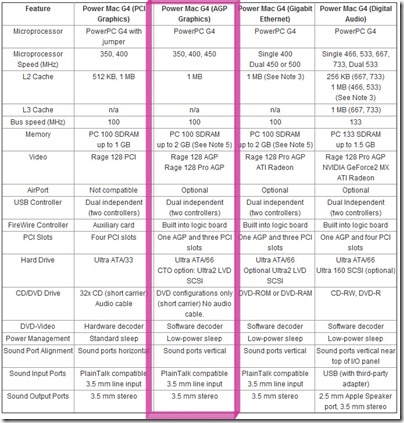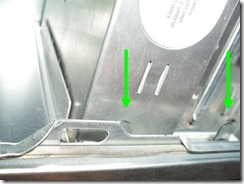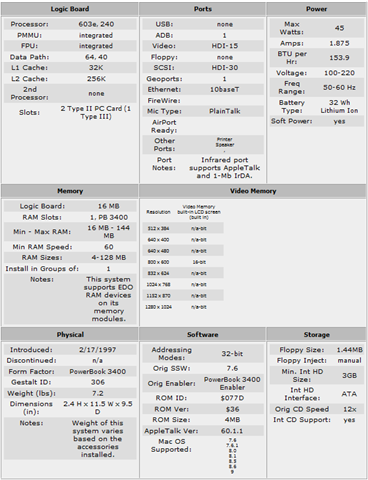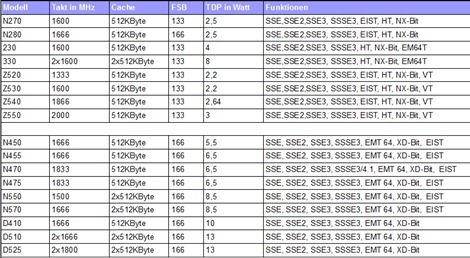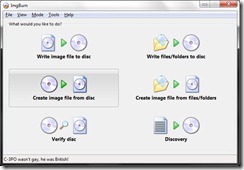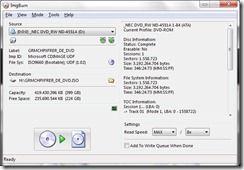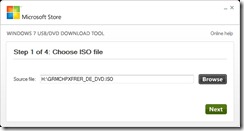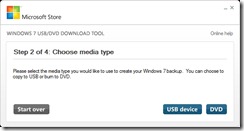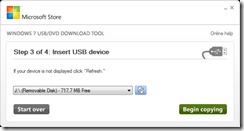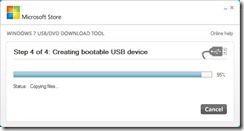Pimp my PowerMac G4 – Teil 1
Pimp my G4
Mein alter PowerMac fristete bis vor kurzem sein Dasein auf dem Dachboden. Seit Jahren hatte er keine vernünftige Aufgabe mehr, genauer gesagt seit MacOS X 10.1.3. Unter dem System lief der PowerMac sehr zäh und das Arbeiten machte keinen Spaß.
Die technischen Daten:
Zuerst probierte ich das gute alte OS 9 zu installieren, dies scheiterte an meiner arg zerkratzten CD und an meiner Faulheit mit einem PC eine funktionierende Kopie herzustellen. Die Mac OS 10.4 Tiger DVD jedoch fraß der alte Mac ohne zu Mucken.
Die Installation verlief glatt und das frische System bootete auch sehr flott. Anwendungen ließen sich auch relativ fix starten.
Wie kann ich also die Leistung verbessern ohne viel Geld auszugeben?
Festplattentausch
Als erstes habe ich die betagte 20GByte WD Platte (UDMA 33) gegen eine „flotte“ 80GByte Seagate mit 7200 Umdrehungen/min getauscht. Per Festplattentool die alte Platte auf die neue Übertragen und davon gestartet. Der Systemstart ist nun doppelt so schnell, auch die Programmstarts sind sehr zügig. Dem Benchmark zu urteilen bringt die Festplatte das was der Controller (UDMA66) hergibt. Mehr als eine Verdopplung zur alten Western Digital Festplatte.
Die Leistung eines Macs unter OS X ist auch stark abhängig von der Größe des Arbeitsspeichers. Die originalen 512MByte (4×128 PC100) tauschte ich gegen 2×256 PC133 und 2x512MByte PC100 aus. Diese Mischkombination funktioniert ohne Probleme.
Welche RAM Module passen?
Wichtig ist neben der Geschwindigkeit (PC100 oder PC133) das der Speicher nicht für spezielle Chipsätze ausgelegt ist. Es wurden immer wieder Speichermodule mit den Namenszusätzen wie „for Intel“ oder „for VIA“ verkauft. Diese Speichermodule passen nicht. Speichermodule mit der Eigenschaft SYNCH in der Typenbezeichnung funktionieren 100%ig. Dabei ist es egal ob es sich um Single- oder Doublesided Module handelt.
Austausch von Laufwerken.
Der Austausch des optischen Laufwerks gestaltet sich recht einfach. Nach dem entfernen der Frontabdeckung (siehe Bild) und der Anschlusskabel, müssen nur zwei Schrauben entfernt werden und man kann den gesamten Einschub herausnehmen.
Elektrisch passen alle IDE Laufwerke, je moderner das verwendete Betriebssystem desto mehr Brenner werden unterstützt. Mit LG Brennern hatte ich bisher keine Probleme unter MacOS X. Wenn Probleme mit diversen DVD Brennern auftauchen empfehle ich PatchBurn. Für MacOS 9 kann ich nur empfehlen eine Suchmaschine zu benutzen und kompatible Brenner zu recherchieren, da siehe oben MacOS 9 nicht bei mir läuft.
USB 2.0 der Anschluss den man braucht!
USB 2.0 ist in der heutigen Zeit nicht mehr wegzudenken. Die beiden USB 1.1 Steckplätze des PowerMac G4 sind mehr als überfordert. Bei den USB 2.0 Controllern kann man nur testen, entweder man kauft ein offiziellen Upgradeadapter der Hersteller wie Sonnet oder man begnügt sich mit Controllern der 10 Euro Klasse. Die funktionierenden Chipsätze sind jedoch zahlenmäßig begrenzt. Ein aktueller VIA Controller habe ich in meinem G4 nicht zum laufen gebracht, andere jedoch betreiben VIA Controller ohne Probleme. Die größte Chance auf Kompatibilität haben Controller mit NEC Chipsätzen. Bei mir lief ein solcher Controller ohne eine Installation von Treibern unter Tiger, jedoch erst im zweiten PCI Steckplatz. Auch der Ruhezustand funktioniert, Geräte die “hostpowered” sind, werden jedoch ausgeworfen und neu erkannt.
Funknetzwerk
Airport bzw. WLAN ist eine gute Möglichkeit den betagten Mac ans netz zu bringen. Es gibt mehrere Wege zu einer Drahtlosen Verbindung zum Internet. Der offizielle Appleweg ist der Einbau einer Airportkarte. Alle PowerMacs ab Sawtooth haben einen Airportsteckplatz sowie Antennen im Gehäuse. Nachteile sind der Preis der Airportkarte (25-30 Euro) und die fehlende WPA/WPA2 Funktion um sich in ein modernes sicheres Netz einzuloggen. Moderne WPA2-fähige WLAN Adapter mit Treiber für MacOS X gibt es bereits ab 10 Euro. Interne PCI Steckkarten mit RALINK Chipsatz und abnehmbaren Antennen sind die erste Wahl wenn man noch Platz im Gehäuse hat. Karten die mit dem Treiber super funktionieren sind der ASUS PCI-G31 (um die 20 Euro) sowie die Edimax Controller EW-7128G. Der ältere ASUS Adapter (ASUS WL-138G v2) soll auch ohne Treiber direkt als Airportadapter erkannt werden. Bestätigen kann ich dies jedoch nicht.
Die zweite Möglichkeit ist ein USB WLAN Adapter wie der Technaxx WIFI N Adapter. Dieser wird schon ab 10 Euro gehandelt und wird an den USB 2.0 Controller angeschlossen. Nachteil des USB WLAN Sticks ist die fehlende externe Antenne, der Nachteil lässt sich aber mit einem USB Verlängerungskabel und einem geeigneten Aufstellungsort mindern.
Das war Teil 1. Im zweiten Teil widme ich mich des Grafikkartentauschs sowie dem Einbai von PC AGP Grafikkarten in den Mac.
Bei Fragen oder Anregungen bitte das Kontaktformular benutzen.